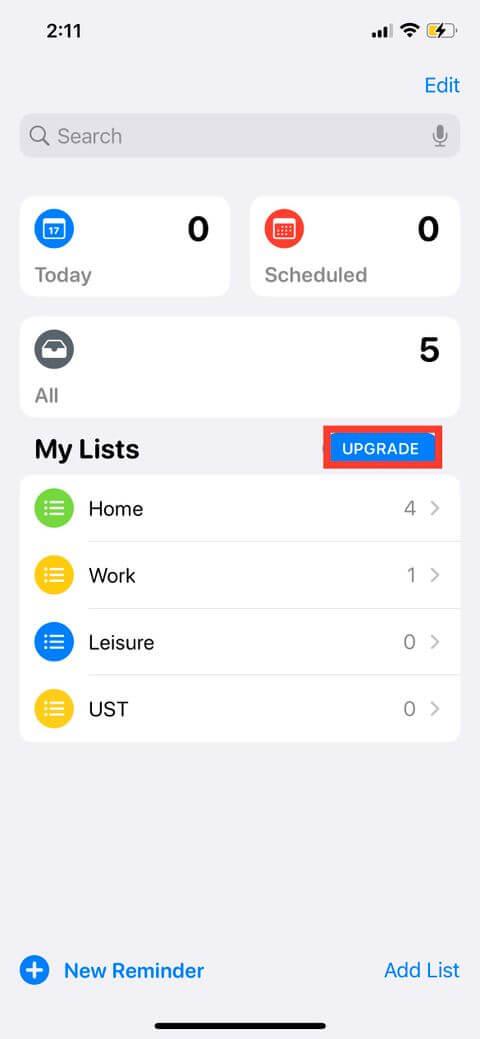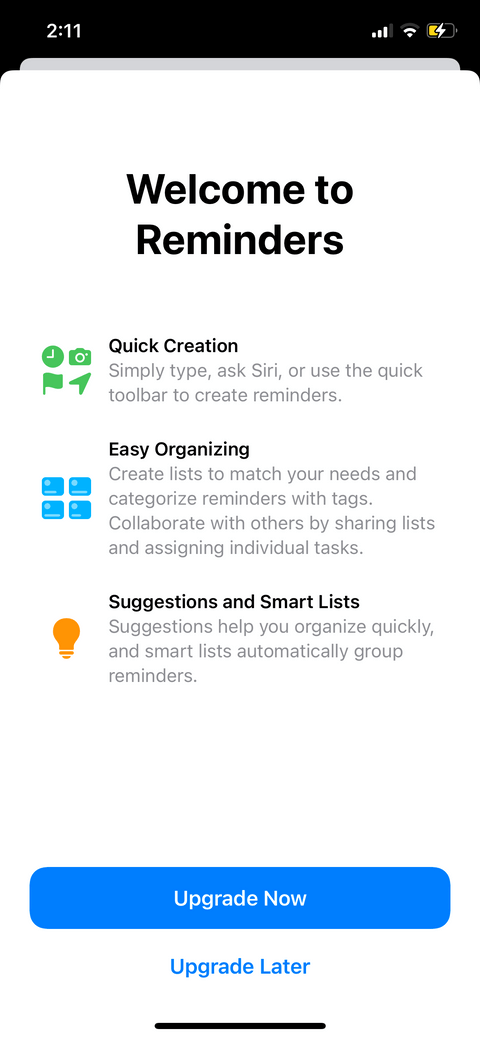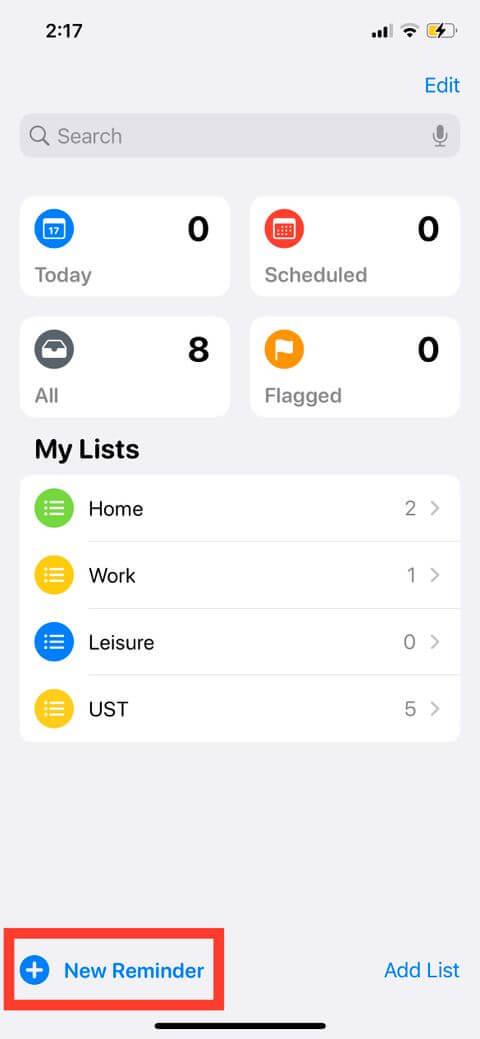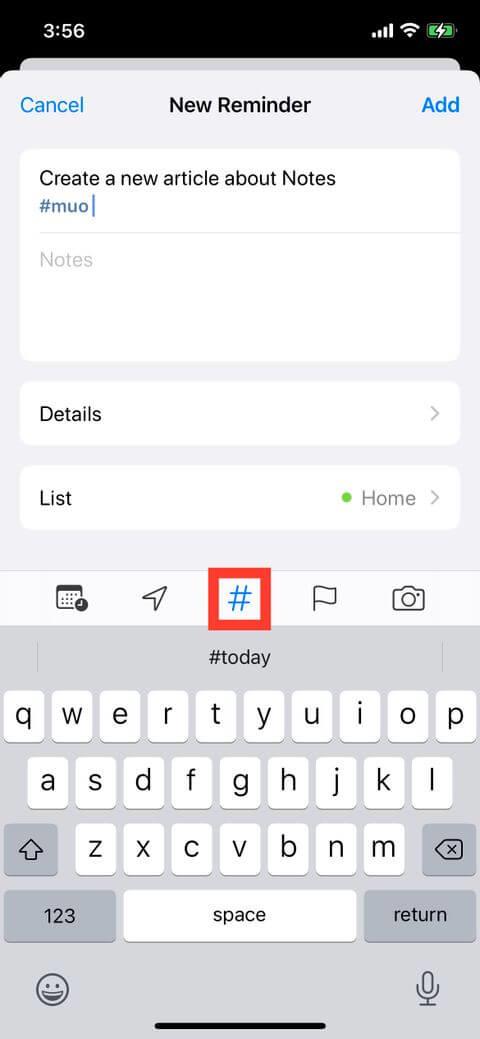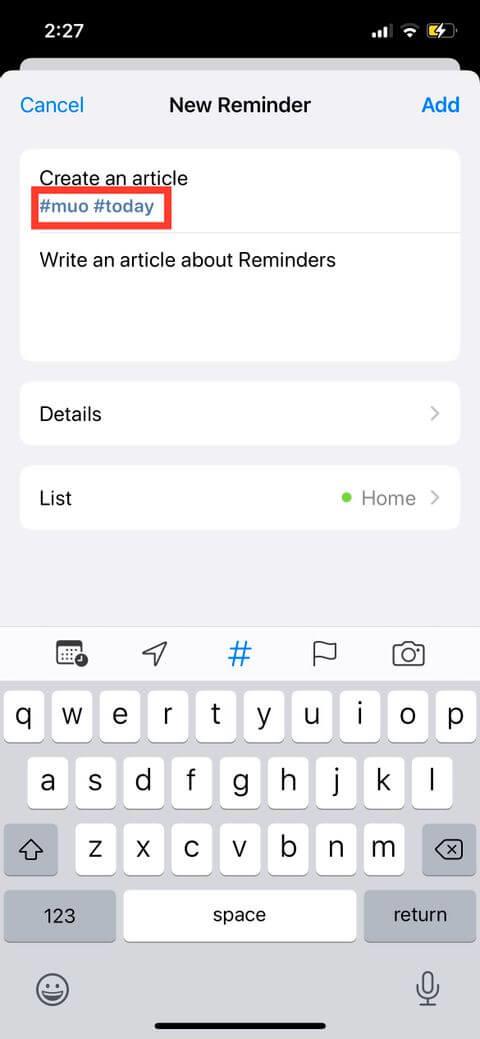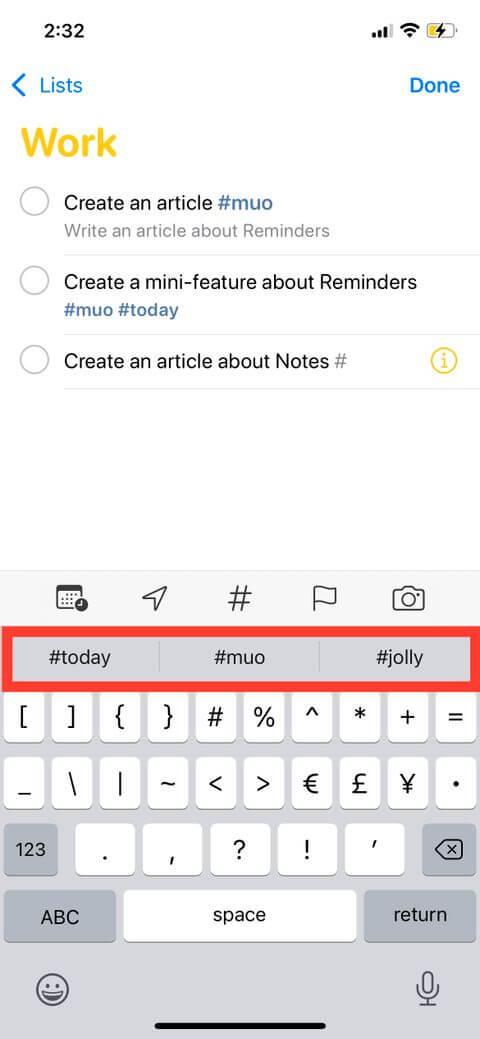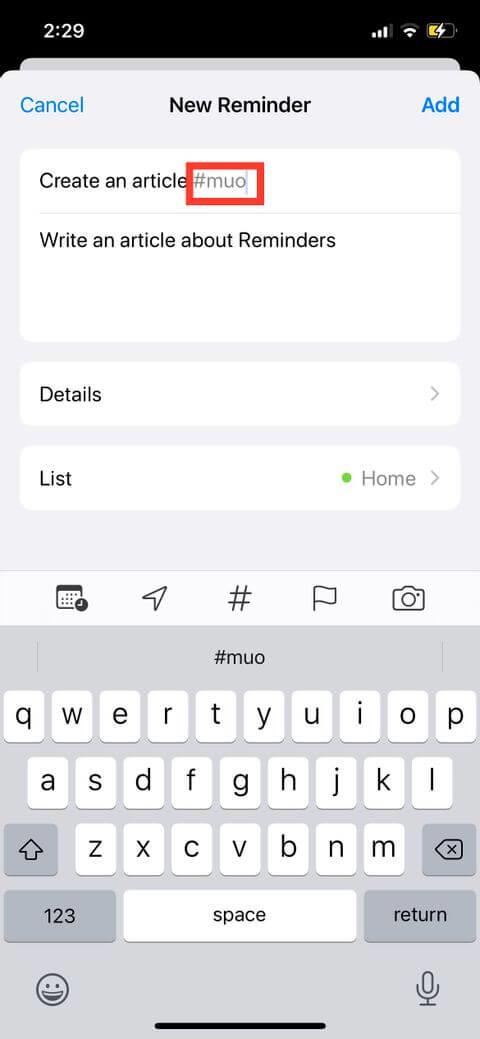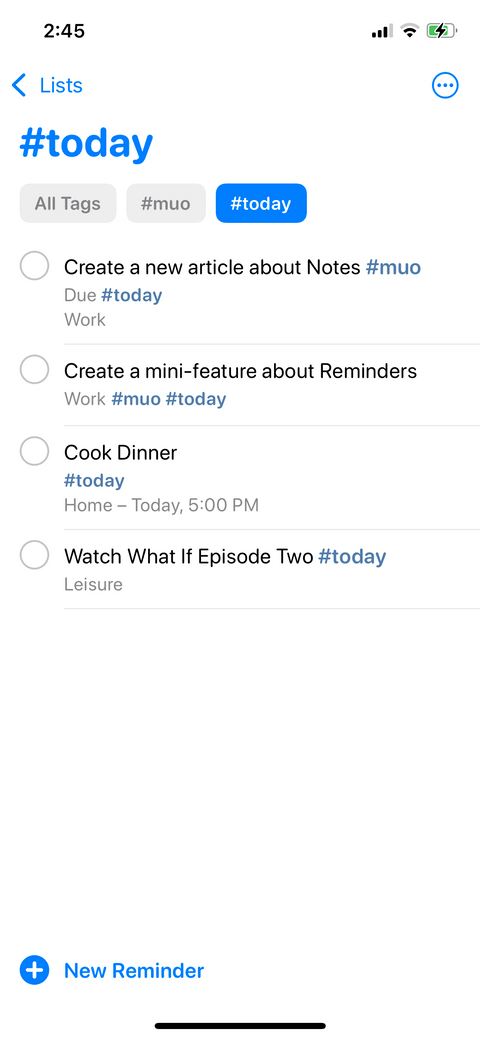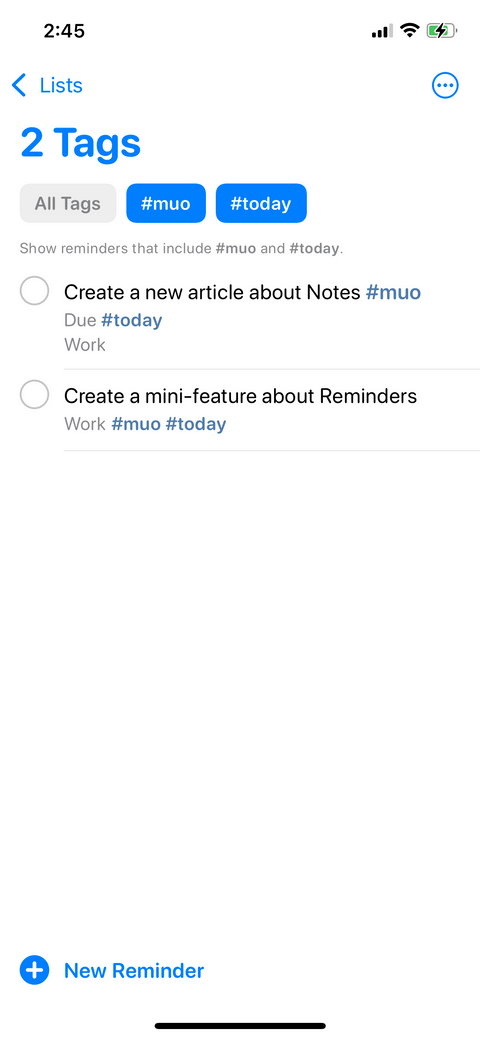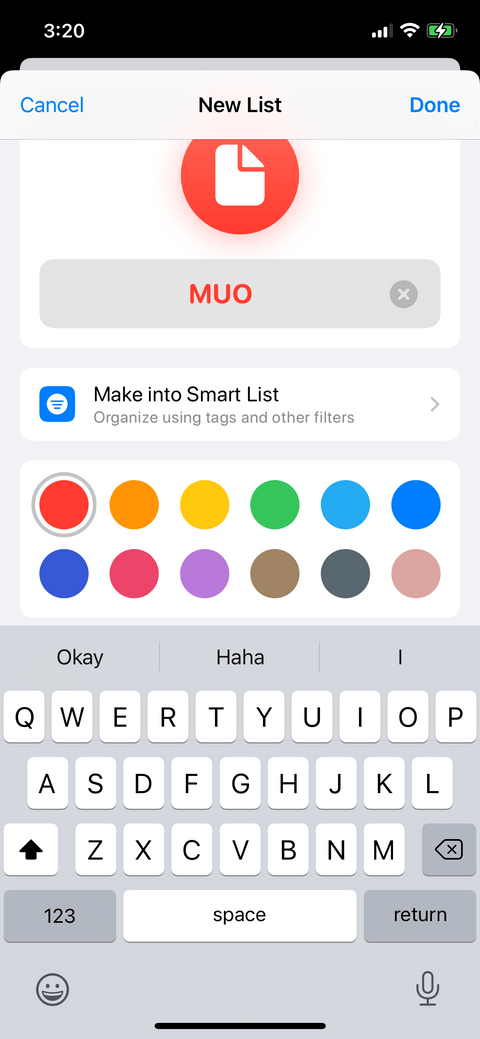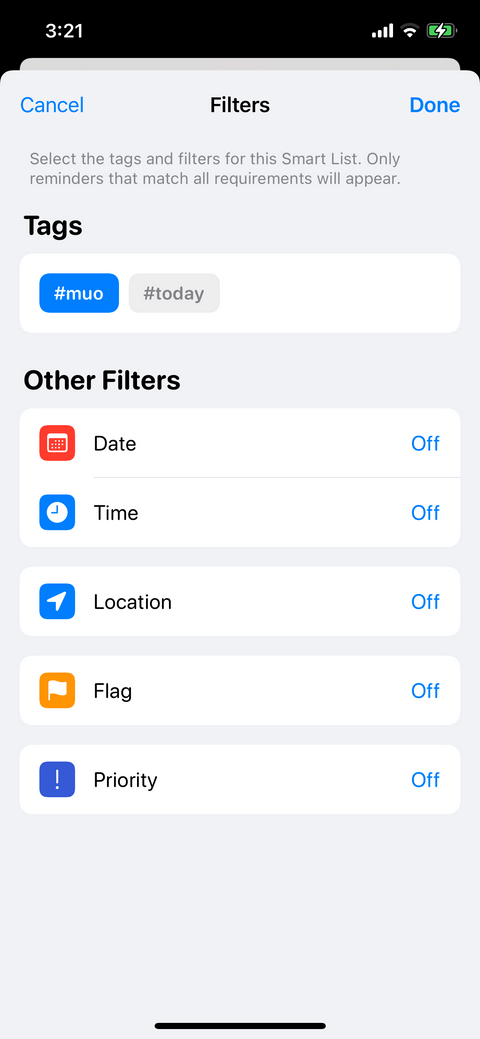iOS 15 tukee tunnisteiden lisäämistä muistutuksiin, jotta käyttäjien on helpompi hakea. Alla on kuinka tehdä muistutuksia iPhonessa tunnisteilla .

Kuinka käyttää muistutuksia iPhonessa tunnisteilla
Muistutukset on iPhonessa saatavilla oleva sovellus, jonka avulla käyttäjät voivat tehdä tehtäväluetteloita ja järjestää ne tärkeysjärjestykseen. Vaikka Reminders on jo erinomainen tuottavuustyökalu, Apple paransi silti ominaisuuttaan ottamalla käyttöön tunnisteet iOS 15:ssä.
Mitä tunnisteet ovat?
Tunnisteita tai hashtageja käytetään laajasti useimmilla sosiaalisen verkostoitumisen alustoilla. Ne ovat tunnisteita tai avainsanoja, joita edeltää # -merkki , joiden avulla voit nopeasti löytää artikkeleita ja keskusteluja tietyistä aiheista.
Applen tunniste on samanlainen. He järjestävät muistutuksesi avainsanojen perusteella. Voit esimerkiksi asettaa opiskelumuistutuksia ja lisätä tunnisteita, kuten #study tai #school .
Voit myös käyttää niitä olemassa olevissa muistutuksissa helposti suodattaaksesi tai etsiäksesi tunnisteen mukaan useista luetteloista.
Tunnisteiden lisääminen Applen muistutuksiin
Tunnisteet eivät toimi muistutuksissa, ellet synkronoi sovellusta iCloud-tilisi kanssa. Tehdä se:
- Siirry kohtaan Asetukset ja napauta sitten nimeäsi näytön yläreunassa.
- Napauta iCloud ja kytke sitten Muistutukset -kytkin päälle .
- Kun avaat Muistutukset - sovelluksen , näet Päivitä - painikkeen . Napauta sitä ja valitse sitten Päivitä nyt .
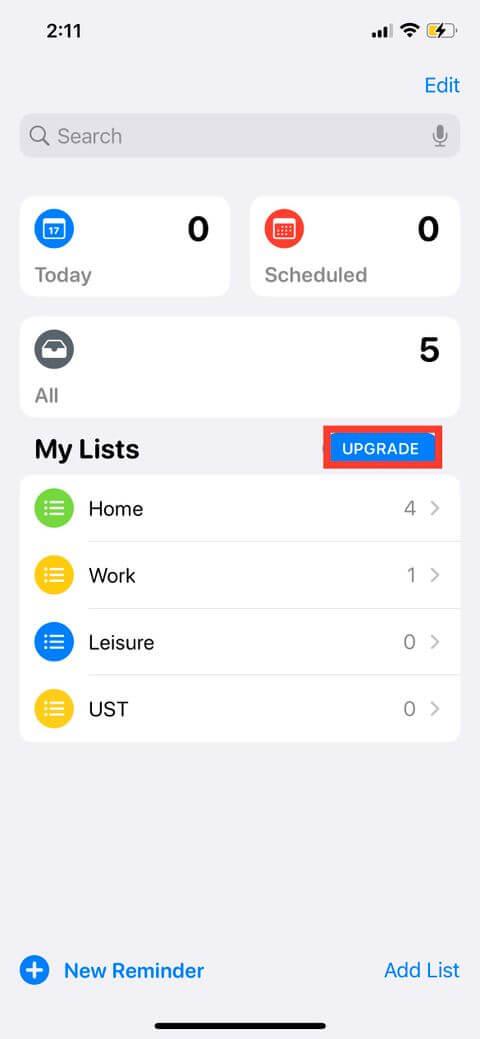
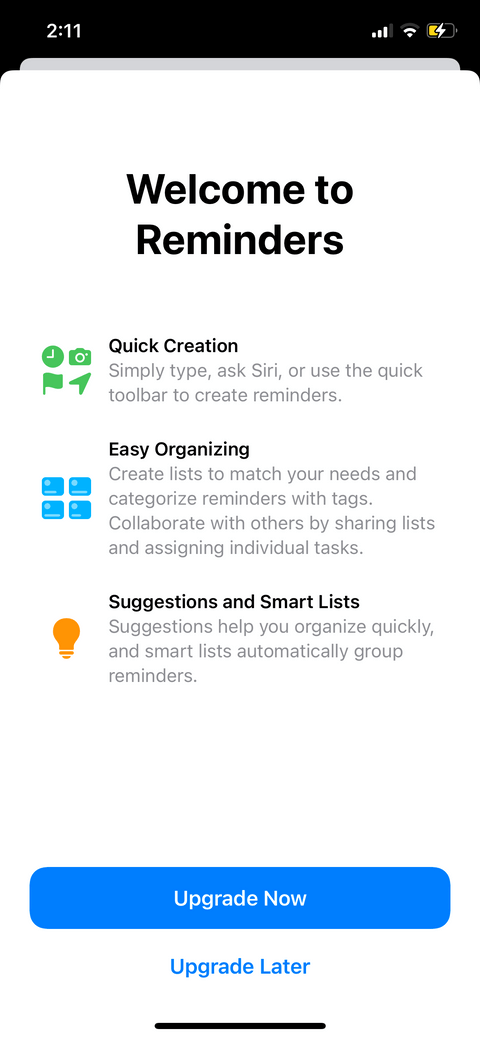
Kun olet ottanut iCloud for Remindersin käyttöön, voit nyt käyttää tätä ominaisuutta. Tunnisteiden lisääminen muistutuksiin:
- Avaa Muistutukset ja aseta uusi muistutus iPhonessa napauttamalla Uusi muistutus .
- Lisää otsikko muistutukselle.
- Kosketa Tunniste-painiketta (#) ja kirjoita avainsana. Huomaa, että tageissa saa käyttää vain yhtä sanaa. Voit kuitenkin halutessasi käyttää alaviivoja tai yhdysmerkkejä sanojen erottamiseen. Jos haluat lisätä avainsanoja, kirjoita vain ensimmäinen sana ja paina sitten välilyöntiä syöttääksesi toisen tunnisteen.
- Napauta Lisää .
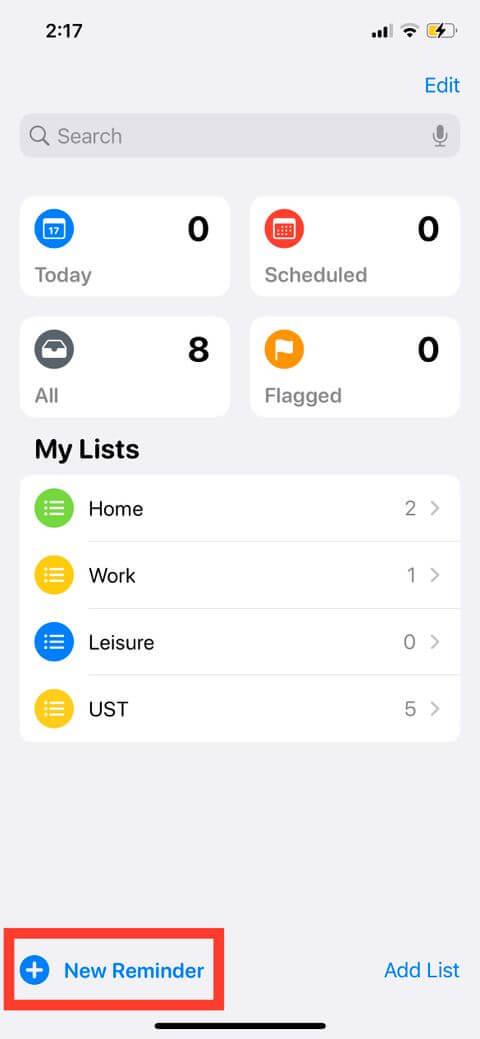
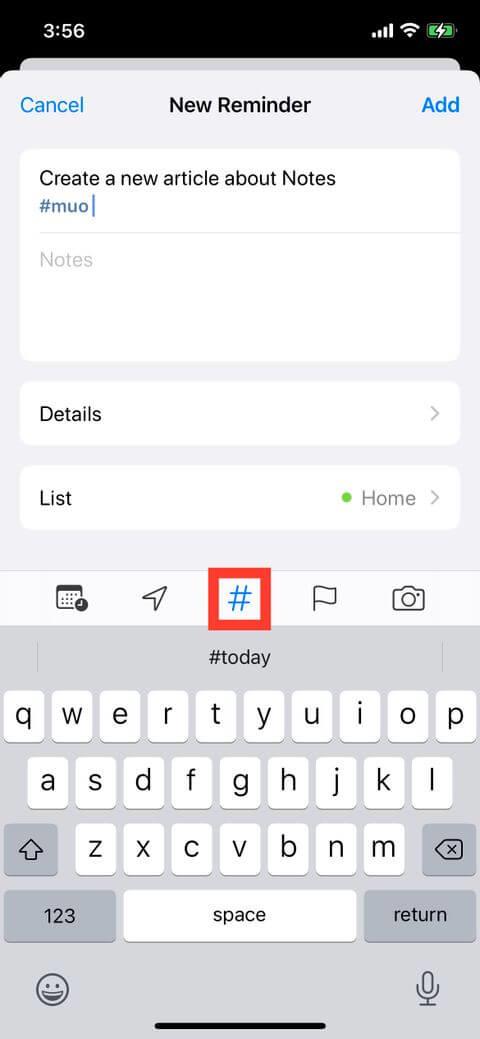

Voit myös lisätä tunnisteita suoraan muistutukseen kirjoittamalla # -symbolin näppäimistöllä. Jos käytät tiettyjä tunnisteita usein, ne näkyvät tunnisteehdotuksissa, kun olet kirjoittanut # tai napauttanut Tunniste-painiketta. Laitteesi saattaa sisältää käytettyjä tunnisteehdotuksia Notes-sovelluksessa.
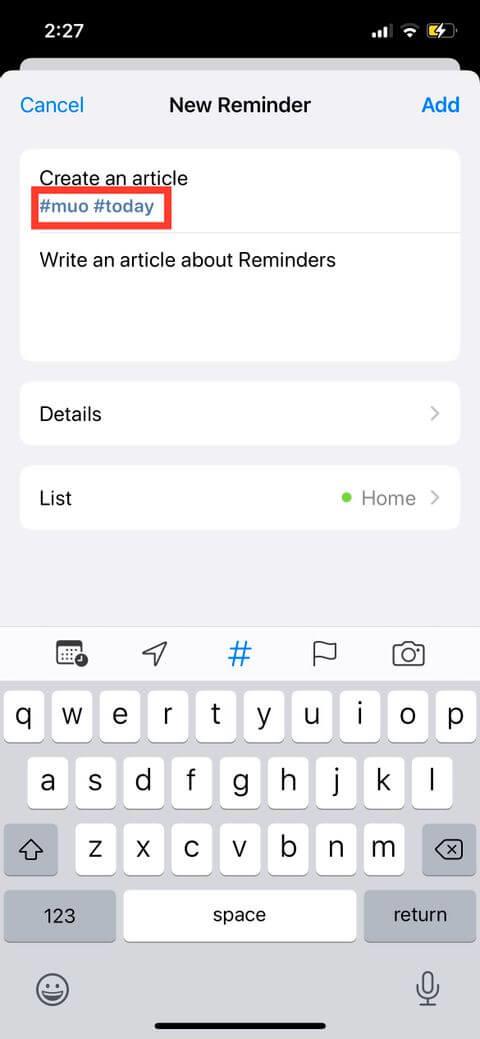
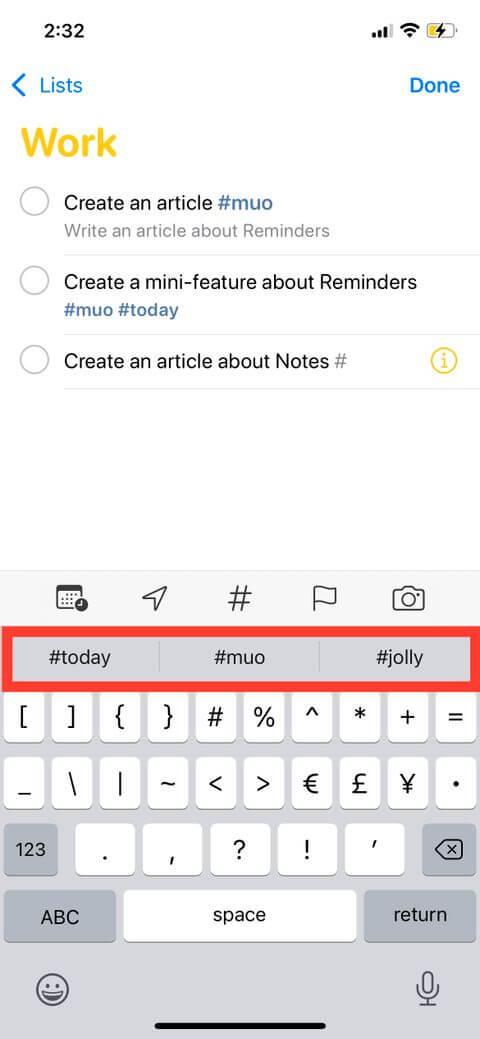
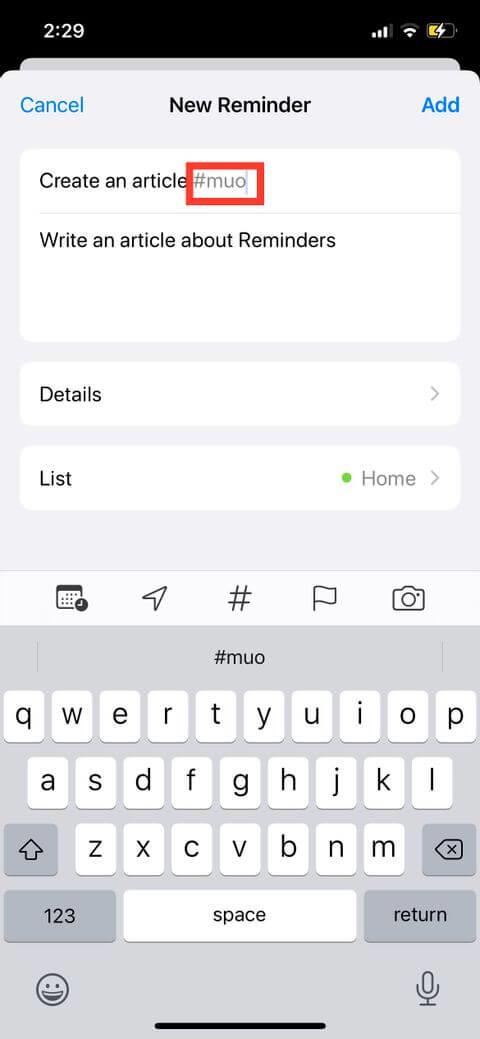
Kuinka tarkastella muistutuksia tiettyjen tunnisteiden mukaan
Tunnisteiden avulla voit nopeasti suodattaa tiedot kaikista luetteloista ja etsiä muistutuksia tiettyjen tunnisteiden mukaan. Kaikki luomasi tunnisteet lisätään automaattisesti painikkeeksi tunnisteselaimen Omat luettelot -sivulle. Huomaa, että jos et enää käytä tiettyä tunnistetta, et näe sitä täällä.
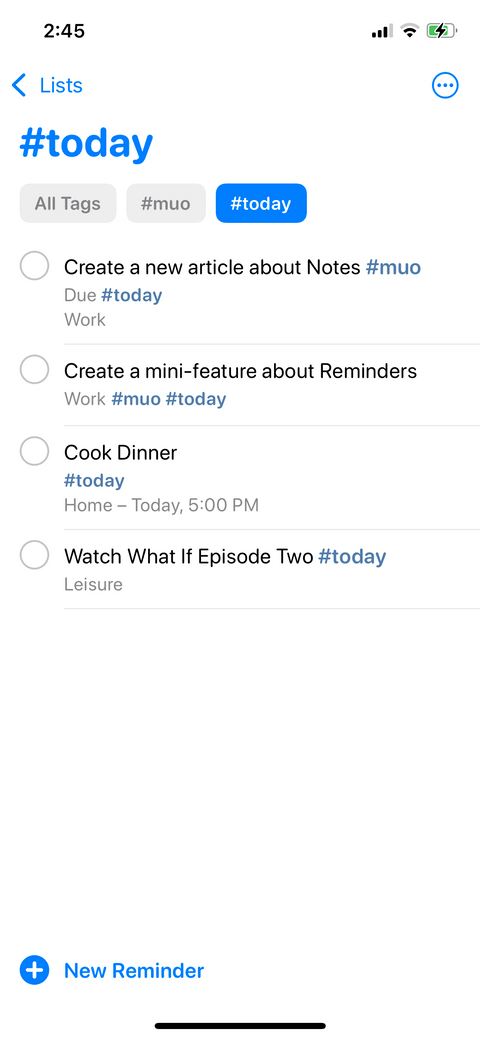
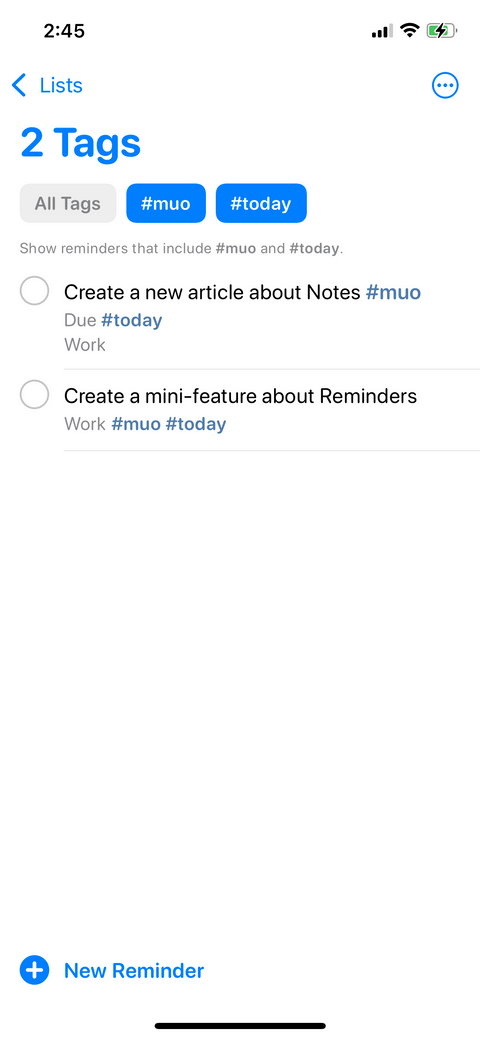
Luo älykkäitä luetteloita tunnisteilla
Voit luoda älykkään luettelon tietyn tunnisteen perusteella. Smart List on kuin mikä tahansa luettelo, paitsi että se päivittyy automaattisesti suodattimiesi mukaan. Tunnisteiden lisäksi voit sisällyttää Smart List -suodattimia, kuten tunnin, päivämäärän ja kuukauden, prioriteetin, sijainnin.
Älykkään luettelon luominen:
- Avaa Muistutukset ja napauta sitten Lisää luettelo .
- Anna luettelon nimi.
- Valitse tietojasi vastaavat värit ja kuvakkeet.
- Napauta Tee älykkääksi luetteloksi .
- Valitse tunnisteita ja mukauta suodattimia älykkäälle listallesi . Vain suodatinta vastaavat muistutukset näkyvät luettelossasi.
- Napauta Valmis .
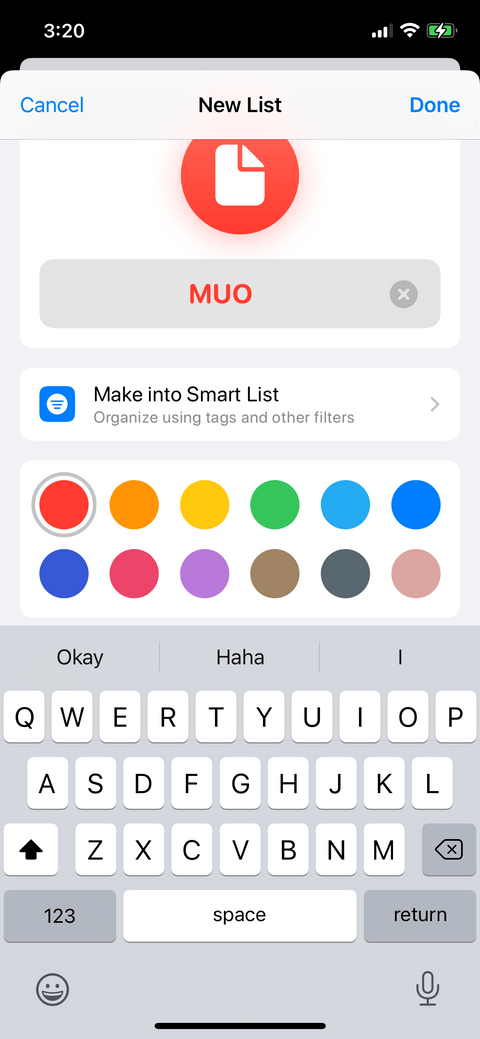
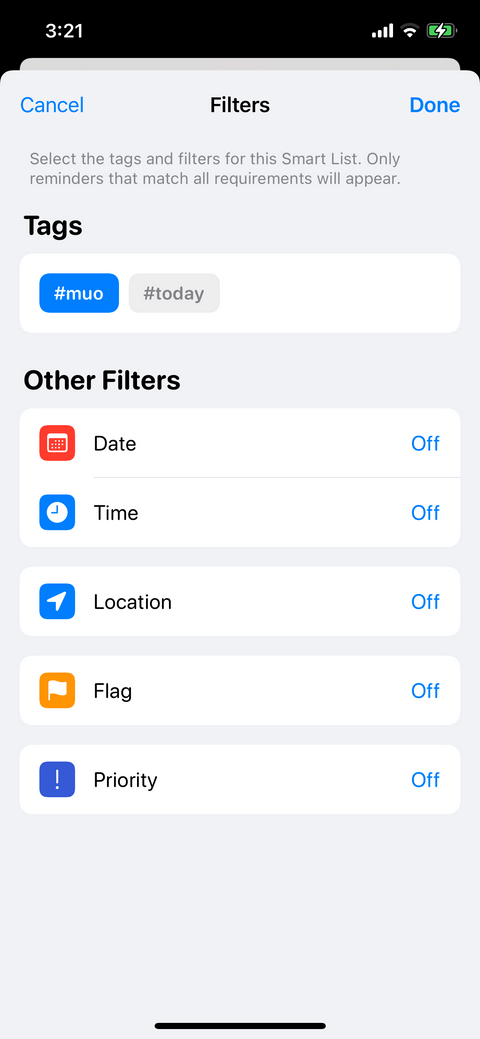
Yllä on kuinka tehdä muistutuksia iPhonessa tunnisteilla . Toivottavasti artikkeli on hyödyllinen sinulle.